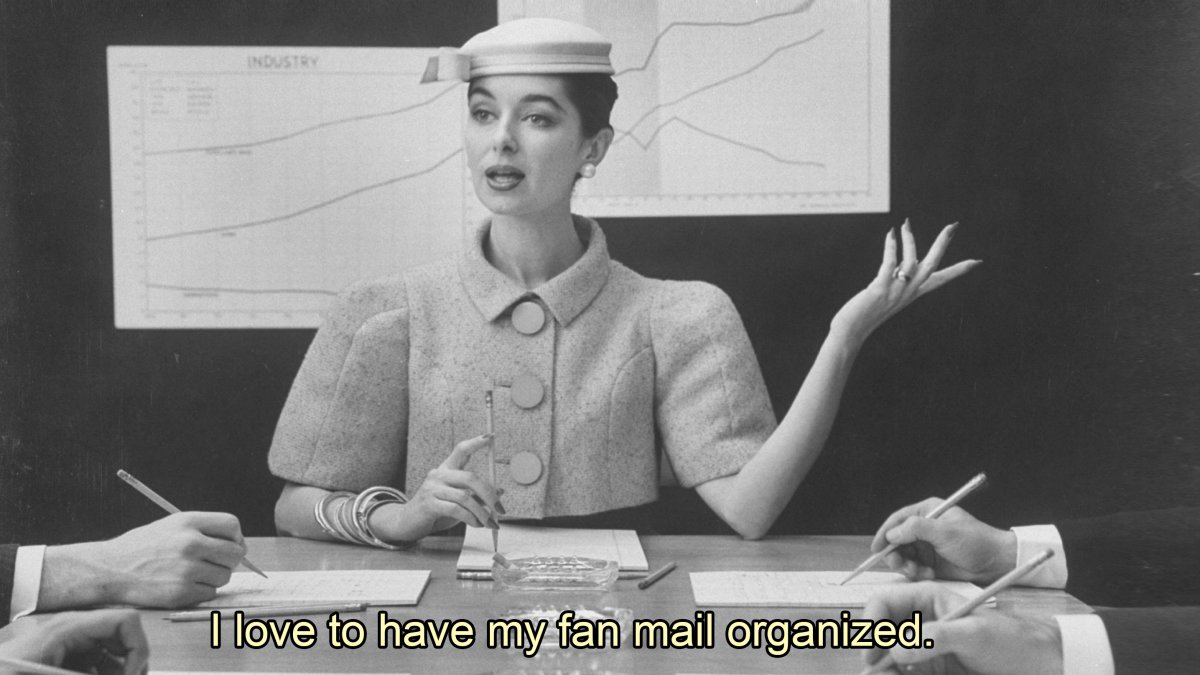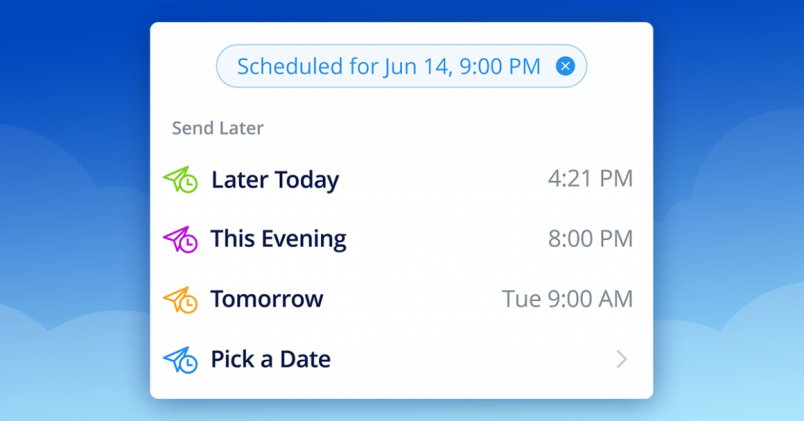Zo organiseer je je e-mail als een pro
Geef het maar toe. Heb jij ook 1302 e-mails die je nog moet openen? Om maar niet te spreken over het aantal e-mails dat je nog moet beantwoorden. Het overzicht verdwijnt… maar niet met deze tips!
Organiseer
First things first. Maak een aantal mapjes aan waarin je belangrijke e-mails verzamelt. Denk bijvoorbeeld aan ‘online aankopen’, ‘administratie’, ‘boekingen’ en ‘verzekeringen’. In die mappen zet je alle bijbehorende e-mails. Alles wat voortaan binnenkomt, verdwijnt in die map.
Lees ook: Slome telefoon? Niet met deze tips.
Je kunt inkomende e-mails ook direct naar een bepaald mapje laten verplaatsen. In Outlook doe je dit als volgt:
- Klik in Postvak IN op de e-mail die altijd direct in een speciaal mapje geplaatst moet worden.
- Klik op het tabblad 'Start', in de groep 'Verplaatsen' op ‘Regels’.
- Klik op de optie ‘Berichten van [de naam van de verzender] altijd verplaatsen’.
- Nu verschijnt een venster met al je e-mailmappen.
- Klik op ‘OK’.
In Gmail gaat dit iets anders:
- Ga in je Gmail naar het ‘zoek’-vak bovenaan, en klik op? de pijl omlaag.
- Voer het e-mailadres in van de e-mails die in een bepaald mapje terecht moeten komen.
- Klik onderaan het ‘zoek’-vak op ‘Filter maken met deze zoekopdracht’.
- Kies vervolgens het bijpassende label.
- Klik op ‘Filter maken’.
Delete
Heb je meer dan honderd vlaggetjes en meer dan twintigduizend e-mails in je inbox? Oei! Voor een georganiseerde inbox is het belangrijk dat je oude (niet belangrijke) e-mails verwijdert. Vind je het lastig om sommige e-mails weg te gooien? Dan kun je een speciaal mapje aanmaken. Geef de map de titel ‘ga-ik-waarschijnlijk-toch-nooit-meer-lezen’ met de datum. Je zult uiteindelijk versteld staan hoe weinig je in dit mapje kijkt. Doordat je alles al georganiseerd hebt, kun je het restant ook heel makkelijk verwijderen.
Planning
Om niet de hele dag met je inbox bezig te zijn, is het handig om twee vaste momenten op de dag aan te houden om je e-mails te beantwoorden. Bijvoorbeeld even snel in de ochtend en aan het einde van de dag. Mijn advies is trouwens om het aan het einde van de ochtend te doen, zodat je direct aan de slag kunt met je deadlines.
Spark helpt een handje
Ben je een avond- of nachtmens? Dan kan een app als Spark echt je maatje zijn. Wanneer je ’s avonds of ’s nachts pas productief bent, kan het vreemd overkomen om op die tijdstippen e-mails te versturen. Met de app Spark kun je e-mails inplannen.
- Download Spark (hier) en stel je e-mailaccount(s) in. De app werkt met (onder andere) iCloud-, Gmail- en Outlookaccounts.
- Schrijf je e-mail zoals je dit normaal gesproken ook zou doen.
- Tik op het ‘Inplannen’-icoon rechtsboven het toetsenbord.
- Selecteer één van de standaardopties of stel zelf een datum en tijdstip in wanneer je e-mail verzonden wordt. Je kunt maximaal zes maanden vooruit plannen. Mocht je een verjaardag niet willen vergeten, is dit dus ideaal!
- Bevestig je keuze en klaar ben je. Mocht je je toch nog bedenken, dan kun je de e-mail aanpassen of verwijderen in je postvak UIT-map.
Notificaties
Heb jij de notificaties van je e-mail aan staan? Staat er continu een rood stipje bij je inbox? Zorg ervoor dat je dit weghaalt. Het rode stipje zorgt voor stress en daar wordt niemand blij van.
Unroll
Download de app Unroll.me. Met deze app kun je jezelf - al swipend - vliegensvlug uitschrijven (je leest er hier alles over) bij alle nieuwsbrieven waar jij je ooit voor hebt opgegeven. Een vervelend klusje, maar het gaat je uiteindelijk heel veel rust opleveren.